자바 시작하기
목차
자바는 선마이크로소프트웨어에서 개발한 객체지향 프로그래밍 언어입니다. 현재는 오라클사가 라이센스를 받아서 개발하고 유지보수하고 있습니다.
학부과정의 프로그래밍 언어에서 C와 함께 제일 처음 접하는 언어라고 할 수 있습니다. 자바는 객체지향이라는 개념을 도입했습니다. 이는 기업에서 대형 프로젝트를 진행하기에 적합하기 때문에 컴퓨터 계열 학생들이 취직을 위해서도 기본적으로 배워야 하는 언어입니다.
한국정부가 자바 스프링 프레임워크를 전자정부의 표준으로 지정한 후에 우리나라에서는 더 많은 사용하고 있고요. 나온지는 20년이 넘었지만 여전히 세계적으로 가장 많이 사용되는 프로그래밍 언어중 하나입니다.
이 포스팅은 자바를 시작하기 위해서 자바 JDK 를 설치하고, 통합개발환경(IDE) 을 선택하여 설치하고 실행 테스트까지 진행해 보겠습니다.
자바 JDK 설치
JDK는 Java Development Kit 의 약자로 자바 개발 키트입니다. 자바의 컴파일러와 JRE(Java Runtime Environment) 를 포함하며 자바 프로그램을 개발하고 실행시키기 위한 필수 프로그램입니다.
JDK 는 종류가 여러가지가 있습니다. 보통 오라클 사의 JDK 를 많이 설치하는데요. 학습용으로도 많이 다운로드 받습니다.
그런데 한가지 사실은 알아두는게 좋습니다. 오라클 JDK는 원래 무료였다가 현재는 유료로 정책을 변경했습니다. 바뀐 정책 내용이 살짝 복잡한데요 개발환경에서는 무료로 사용할 수 있습니다.
상업 프로젝트에서는 유료로 돈을 내야합니다. 자바를 개발하여 유료 서버에서 (AWS, 구글클라우드 등) 인스턴스에서 사용하는 경우 역시 유료입니다.
정책이 좀 모호한 부분이 있기 때문에 그냥 자바의 무료버전인 OpenJDK 를 사용하는 것도 방법입니다. 이 포스팅에서는 OpenJDK 를 중심으로 설명합니다.
오라클 JDK 는 아래 링크에서 다운로드 받을 수 있습니다. JDK Download 를 클릭하여 다운로드 후에 설치하면 됩니다.
설치 자체는 어렵지 않습니다. NEXT 를 계속 클릭하면 됩니다.
통합개발환경 IDE 설치하기
통합개발환경 IDE 는 오늘날 프로그래머들에게 없어서는 안되는 필수적인 도구입니다. 소스코드의 관리부터 생산성 향상을 위한 수많은 기능과 깃허브 푸시 기능 등 이쪽에 발을 들여놓는다면 IDE 와 함께 가장 많은 시간을 보내게 될 것 입니다.
IDE는 소스코드의 편집기능이 기본이기 때문에 다양한 선택옵션이 있습니다.
윈도우즈10의 메모장으로도 소스코드를 만들 수 있습니다. 프로그래밍 언어의 소스코드는 텍스트 파일 형식이기 때문이죠.
자바를 위한 IDE의 종류가 여러가지가 있는데요. PYPL Index에서 제공하는 순위를 보고 선택을 하는 것도 좋습니다.
아래는 2021년 2월 자료입니다.
자바가 돌아가는 것은 2위인 이클립스, 4위 비주얼 스튜디오 코드. 6위 인텔리제이, 7위 넷빈즈 등이 있는데요. 자바의 개발에는 이클립스를 전통적으로 많이 사용합니다. 다만 아쉬운 점은 자바 초창기부터 있던 IDE라 조금 무겁습니다.
젊은 개발자들은 인텔리제이로 많이 바꾸고 있는 상황입니다. 이 포스팅에서는 인텔리제이 기준으로 진행합니다.
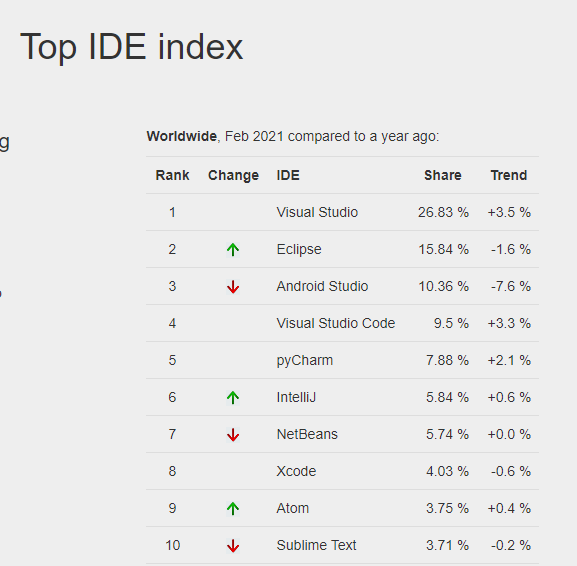
인텔리제이는 아래 웹사이트에서 다운로드 받을 수 있습니다. 커뮤니티 버전은 무료 오픈소스입니다. 학습자는 커뮤티니 버전을 다운로드 받습니다. 나중에 프로개발자가 되엇 스프링이나 자바스크립트, SQL 등을 사용해야 한다면 유료 얼티밋 버전의 사용을 고려해볼 수 있습니다.
다만 연간 499달러로 꽤 비쌉니다. 개인이 쓰는 것은 쉽지 않고 보통 회사에서 구매한 라이센스로 사용합니다.
비싸지만 그 만큼 개발자들이 선호하는 기능을 고루 갖추고 있어서 최근에 점유율이 상승하고 있습니다.
인텔리제이는 유니콘 기업 등 IT대기업에서도 많이 도입하고 있습니다. 취직을 준비하는 분들은 커뮤니티 버전으로 사용하면서 익숙해지는 것도 좋을 것 같습니다.
인텔리제이의 설치에 관해서는 아래의 링크를 참조하길 바랍니다.
통합개발환경 인텔리제이IDEA (IntelliJ IDEA) 설치와 기본 세팅(Java)
자바 시작하기 Hello World
이제 자바를 시작해보겠습니다. 인텔리제이를 실행시킵니다.
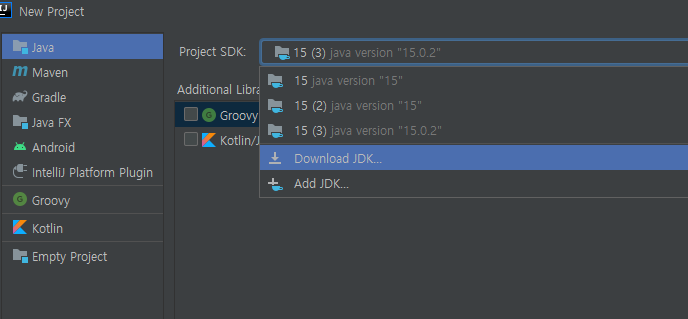
메뉴에서 새로운 프로젝트를 실행하면 위와 같이 SDK 선택 칸이 있습니다. SDK 가 JDK를 말하는 것입니다. 인텔리제이는 자바뿐 아니라 코틀린, 안드로이드 등을 개발할 수 있는 툴입니다.
여기서 Download JDK 를 클릭합니다.
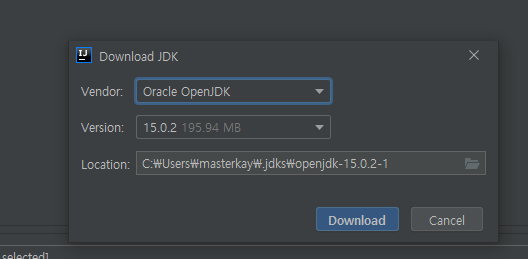
Oracle OpenJDK 를 다운로드 받습니다. 약 200메가 정도 용량입니다. C의 적당한 폴더에 설치합니다.
다운로드가 끝난 후 프로젝트를 OpenJDK로 생성합니다.
package com;
public class Main {
public static void main(String[] args) {
System.out.println("Hello World!");
}
}템플릿을 사용하면 기본 main 함수를 만들어줍니다.
main 함수 안에 sout 을 입력하고 탭키를 누르면 자동완성이 됩니다. 위와 같이 문자열을 입력합니다.
“Hello World!” 를 입력하고 마우스 우클릭 후 Run 으로 실행합니다.
Hello World!
Hello World! 를 콘솔에서 출력한다면 성공입니다. 이제 자바 프로그래밍을 시작할 수 있습니다.
요약
자바를 시작하기 위해 필요한 내용들을 알아봤습니다. IDE 와 JDK 를 다운로드 받아서 설치하고 Hello World 를 출력함으로써 자바가 제대로 설치되었는지 확인했습니다.
한 가지 주의할 점은 JDK 를 별도로 설치하면 환경변수가 제대로 설치되었는지 확인작업을 해줘야 합니다. 컴파일할 때 경로가 연결이 안되면 오류가 납니다.
여기서는 인텔리제이를 통해서 OpenJDK를 설치했는데요. 이렇게 설치하면 별도의 환경변수 없이도 잘 동작합니다. IDE에서 컴파일을 위한 파일경로를 관리하기 때문입니다.
외부참조문서
통합개발환경 인텔리제이IDEA (IntelliJ IDEA) 설치와 기본 세팅 자바 시작하기(Java)
인텔리제이 단축키와 자동완성으로 자바 코딩 속도 올리는 팁
JAVAFX SDK 설치 | 인텔리제이에 설치하기 및 설정 | 자바FX GUI테스트 | 윈도우10


통합개발환경 IDE 설치하기
통합개발환경 IDE 는 오늘날 프로그래머들에게 없어서는 안되는 필수적인 도구입니다. 소스코드의 관리부터 생산성 향상을 위한 수많은 기능과 깃허브 푸시 기능 등 이쪽에 발을 들여놓는다면 IDE 와 함께 가장 많은 시간을 보내게 될 것 입니다.
여기에서 많이 애먹었네요.감사합니다.
방문 감사합니다~ 도움이 되셨으면 좋겠네요